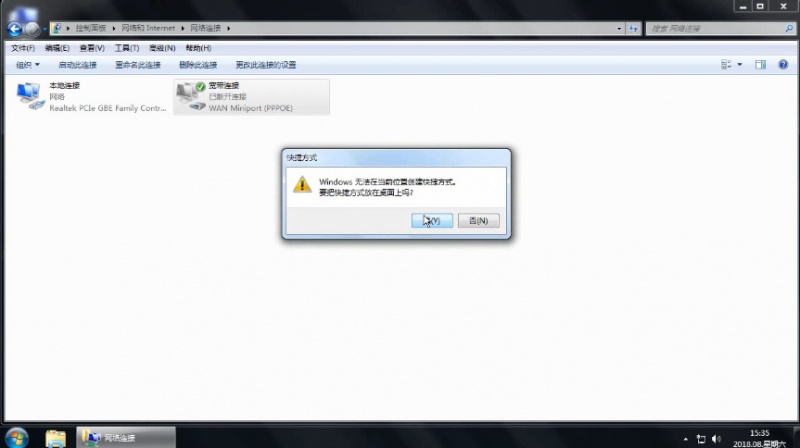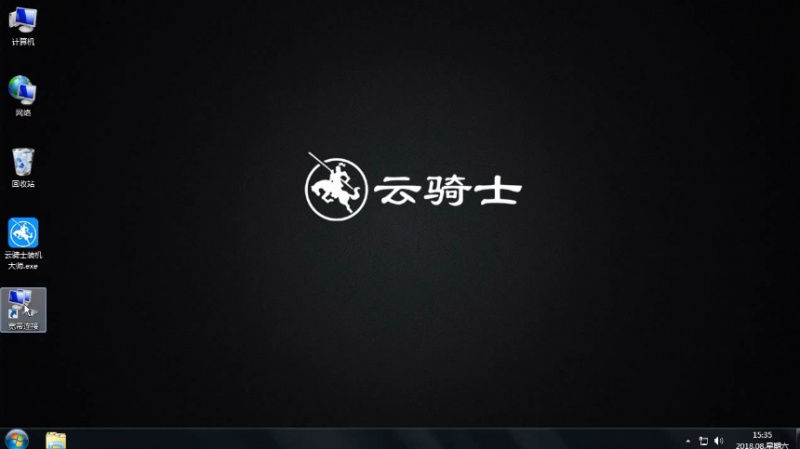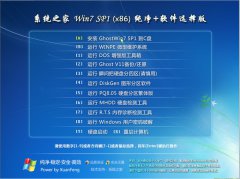很多朋友安装了WIN7系统后,发现桌面并没有以前我们熟悉的宽带拨号连接,我们如何在win7的桌面上建立宽带拨号连接的快捷方式呢?小编今天给大家详细讲一下,希望对朋友们有帮助!
.点击开始—控制面板—查看网络状态和任务进入网络和共享中心
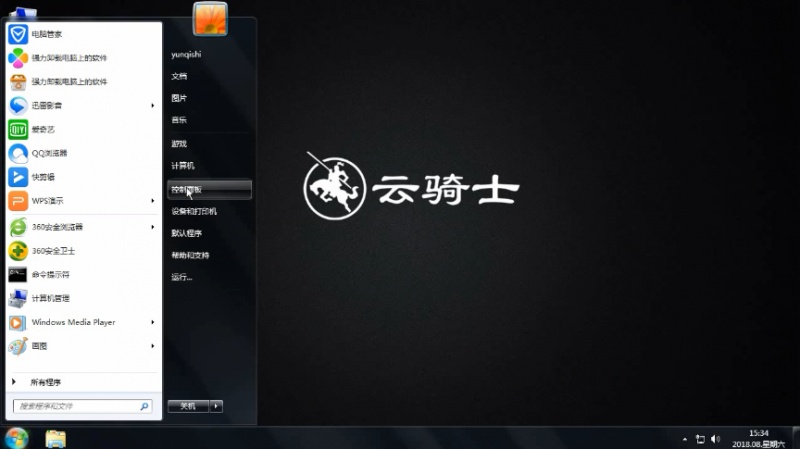
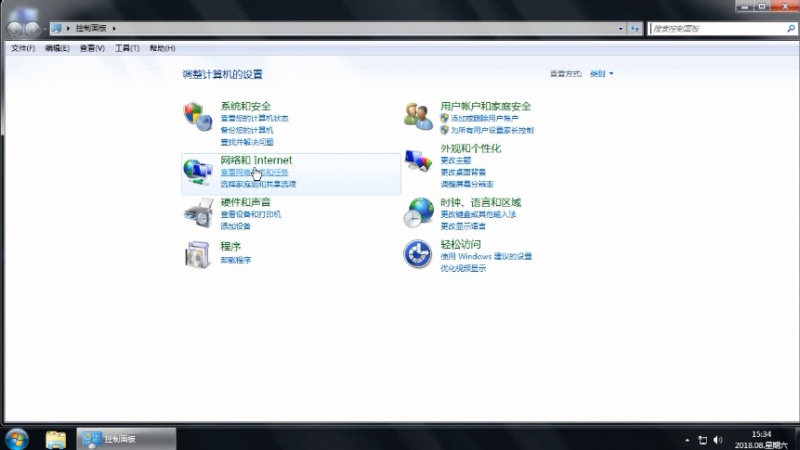
2.在网络和共享中心左侧点击更改适配器设置进入网络连接界面

3.这里一般有两种连接方式:本地连接和宽带连接
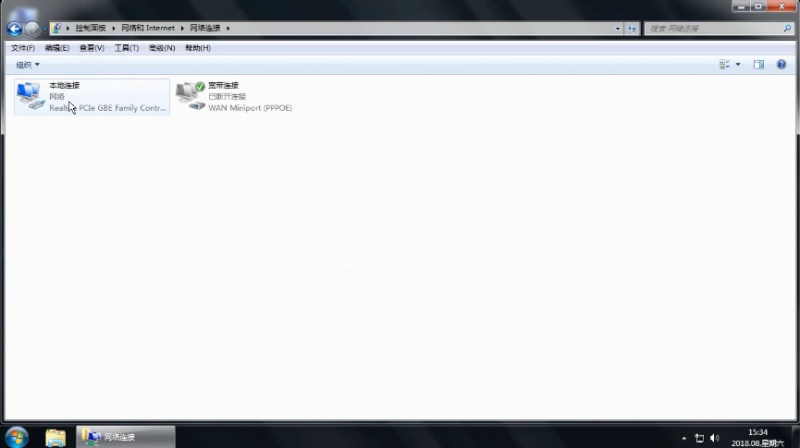
4.在宽带连接上右击选择创建快捷方式

5.然后会提示不能在当前位置创建 只能将快捷方式放到桌面
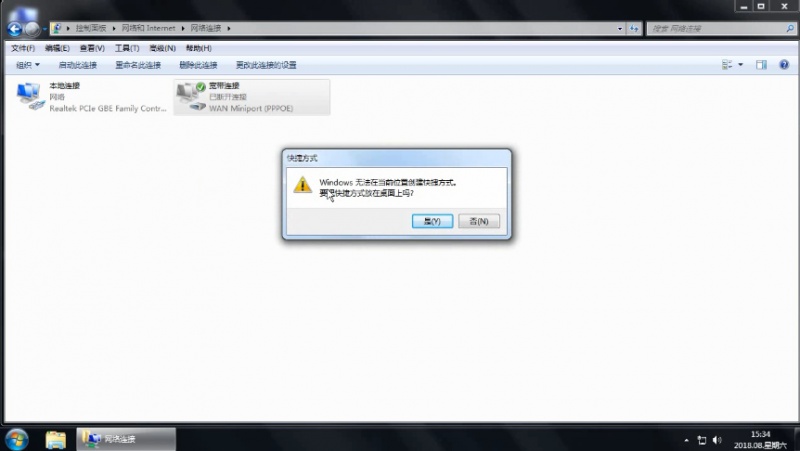
6.点是即可 成功创建桌面快捷方式后就可以双击运行了